Rocky Linux9.3 部署安装kubernetes 1.28.5+docker-ce+calico
一、成员角色
主机 | 配置 | IP |
|---|---|---|
k8s-master | 6C4M | 172.16.1.240 |
k8s-node01 | 6C4M | 172.16.1.239 |
k8s-node02 | 6C4M | 172.16.1.238 |
二、OS系统初始化
1. (所有主机操作) 关闭或者放行指定端口防火墙(这里采用关闭方式)
systemctl disable --now firewalld.service #关闭并禁止开机自启
Removed "/etc/systemd/system/multi-user.target.wants/firewalld.service".
Removed "/etc/systemd/system/dbus-org.fedoraproject.FirewallD1.service".
systemctl status firewalld.service #查看状态
firewalld.service - firewalld - dynamic firewall daemon
Loaded: loaded (/usr/lib/systemd/system/firewalld.service; disabled; preset: enabled)
Active: inactive (dead)
Docs: man:firewalld(1)2. (所有主机操作)关闭SELinux
sed -ri 's#(SELINUX=)enforcing#\1disabled#g' /etc/selinux/config #永久关闭
setenforce 0 #临时关闭selinux
getenforce #查看状态
Permissive3. (所有主机操作) 配置hosts解析
cat /etc/hosts
127.0.0.1 localhost localhost.localdomain localhost4 localhost4.localdomain4
::1 localhost localhost.localdomain localhost6 localhost6.localdomain6
172.16.1.240 k8s-master
172.16.1.239 k8s-node01
172.16.1.238 k8s-node024.(任意单节点操作)此处在master节点进行配置ssh免密(可选)
dnf install sshpass -y #安装sshpass
ssh-keygen -P '' -q -t rsa -f .ssh/id_rsa #静默生成秘钥
Password=YOURPASSWORD
for i in `awk -F"[ ]+" '/k8s/{print $0}' /etc/hosts`; do sshpass -p $Password ssh-copy-id -o StrictHostKeyChecking=no root@$i ;done #复制公钥到所有节点
for (( i=238;i<=240;i++ )); do scp -r $HOME/.ssh/* root@172.16.1.$i:$HOME/.ssh/;done #复制整个.ssh下文件到所有节点5.(所有主机操作)配置时间同步
dnf install chrony -y #安装时间同步(rocky 自带)
vim /etc/chrony.conf #编辑配置文件加入一下内容
pool ntp1.aliyun.com iburst
pool ntp2.aliyun.com iburst
pool cn.pool.ntp.org iburst
systemctl enable --now chronyd #配置开机自启
chronyc sources #测试
MS Name/IP address Stratum Poll Reach LastRx Last sample
===============================================================================
^* ntp1.flashdance.cx 2 10 377 2 -184us[ +692us] +/- 81ms
^+ ntp6.flashdance.cx 2 10 377 786 -649us[ +235us] +/- 84ms
^+ 2001:67c:21bc:1e::123 2 10 377 130 -23ms[ -22ms] +/- 180ms
^+ tick.ntp.infomaniak.ch 1 10 377 899 +16ms[ +17ms] +/- 103ms6. (所有主机操作)禁用swap分区
swapoff -a #临时禁用
sed -i 's/.*swap.*/#&/' /etc/fstab #永久禁用
free -m #检测
total used free shared buff/cache available
Mem: 3654 465 1936 22 1517 3188
Swap: 0 0 07. (所有主机操作)修改内核参数
cat >> /etc/sysctl.d/k8s.conf << EOF
#内核参数调整
vm.swappiness=0
#配置iptables参数,使得流经网桥的流量也经过iptables/netfilter防火墙
net.bridge.bridge-nf-call-ip6tables = 1
net.bridge.bridge-nf-call-iptables = 1
net.ipv4.ip_forward = 1
EOF
#加载网桥过滤模块
cat <<EOF | tee /etc/modules-load.d/k8s.conf
overlay
br_netfilter
EOF
modprobe overlay
modprobe br_netfilter
#重新加载
sysctl --system 或 sysctl -p /etc/sysctl.d/k8s.conf
#检测
sysctl -a
vm.swappiness = 0
net.bridge.bridge-nf-call-ip6tables = 1
net.bridge.bridge-nf-call-iptables = 1
net.ipv4.ip_forward = 1
#返回如下表示加载成功
lsmod | grep br_netfilter
br_netfilter 32768 0
bridge 303104 1 br_netfilter
8.(所有节点操作)配置ipvs功能
dnf install ipset ipvsadm -y #安装ipset和ipvsadm
# 添加需要加载的模块写入脚本文件
cat <<EOF | sudo tee /etc/modules-load.d/ipvs.conf
overlay
ip_vs
ip_vs_rr
ip_vs_wrr
ip_vs_sh
nf_conntrack
EOF
modprobe overlay
modprobe ip_vs && modprobe ip_vs_rr && modprobe ip_vs_wrr && modprobe ip_vs_sh && modprobe nf_conntrack
#查看模块是否加载成功
lsmod | grep -e ip_vs -e nf_conntrack_ipv4
ip_vs_sh 16384 0
ip_vs_wrr 16384 0
ip_vs_rr 16384 0
ip_vs 188416 6 ip_vs_rr,ip_vs_sh,ip_vs_wrr
nf_conntrack 176128 3 nf_nat,nft_ct,ip_vs
nf_defrag_ipv6 24576 2 nf_conntrack,ip_vs
libcrc32c 16384 5 nf_conntrack,nf_nat,nf_tables,xfs,ip_vs三、配置安装docker-ce(所有节点操作)
1. 配置yum仓库
传送门
阿里云镜像站地址: docker-ce镜像_docker-ce下载地址_docker-ce安装教程-阿里巴巴开源镜像站 (aliyun.com)
dnf config-manager --add-repo http://mirrors.aliyun.com/docker-ce/linux/centos/docker-ce.repo #添加阿里云docker仓库
sed -i 's+download.docker.com+mirrors.aliyun.com/docker-ce+' /etc/yum.repos.d/docker-ce.repo
dnf makecache #更新源数据
2. 安装docker-ce
dnf list docker-ce.x86_64 --showduplicates | sort -r #列出docker版本
dnf install docker-ce -y #此处安装最新版本3. 修改配置文件,并启动docker
#修改配置文件
cat >> /etc/docker/daemon.json <<-EOF
{
"registry-mirrors": [
"https://registry.docker-cn.com"
],
"exec-opts": ["native.cgroupdriver=systemd"]
}
EOF
systemctl daemon-reload #重载systemctl
systemctl enable --now docker #启动docker并设置开机自启
四、cri-dockerd环境操作(所有节点操作)
传送门
1. 下载cri-dockerd
wget -c https://github.com/Mirantis/cri-dockerd/releases/download/v0.3.9/cri-dockerd-0.3.9.amd64.tgz2. 解压cri-dockerd到指定位置
tar -xvf cri-dockerd-0.3.9.amd64.tgz --strip-components=1 -C /usr/local/bin/ #解压缩到指定目录3. 定制配置文件和socket文件
获取Service文件:
wget -O /etc/systemd/system/cri-docker.service https://raw.githubusercontent.com/Mirantis/cri-dockerd/master/packaging/systemd/cri-docker.service wget -O /etc/systemd/system/cri-docker.socket https://raw.githubusercontent.com/Mirantis/cri-dockerd/master/packaging/systemd/cri-docker.socket编辑 /etc/systemd/system/cri-docker.service,修改ExecStart=/usr/bin/cri-dockerd 行内容为
ExecStart=/usr/local/bin/cri-dockerd --pod-infra-container-image=registry.aliyuncs.com/google_containers/pause:3.9 --container-runtime-endpoint=unix:///var/run/cri-dockerd.sock --cri-dockerd-root-directory=/var/lib/dockershim --cri-dockerd-root-directory=/var/lib/docker
cat > /etc/systemd/system/cri-dockerd.service<<-EOF
[Unit]
Description=CRI Interface for Docker Application Container Engine
Documentation=https://docs.mirantis.com
After=network-online.target firewalld.service docker.service
Wants=network-online.target
[Service]
Type=notify
ExecStart=/usr/local/bin/cri-dockerd --pod-infra-container-image=registry.cn-hangzhou.aliyuncs.com/google_containers/pause:3.9 --network-plugin=cni --cni-conf-dir=/etc/cni/net.d --cni-bin-dir=/opt/cni/bin --container-runtime-endpoint=unix:///var/run/cri-dockerd.sock --cri-dockerd-root-directory=/var/lib/dockershim --docker-endpoint=unix:///var/run/docker.sock --cri-dockerd-root-directory=/var/lib/docker
ExecReload=/bin/kill -s HUP $MAINPID
TimeoutSec=0
RestartSec=2
Restart=always
StartLimitBurst=3
StartLimitInterval=60s
LimitNOFILE=infinity
LimitNPROC=infinity
LimitCORE=infinity
TasksMax=infinity
Delegate=yes
KillMode=process
[Install]
WantedBy=multi-user.target
EOF
cat > /etc/systemd/system/cri-dockerd.socket <<-EOF
[Unit]
Description=CRI Docker Socket for the API
PartOf=cri-docker.service
[Socket]
ListenStream=/var/run/cri-dockerd.sock
SocketMode=0660
SocketUser=root
SocketGroup=docker
[Install]
WantedBy=sockets.target
EOF4. 启动cri-dockerd并设置为开机自启
systemctl daemon-reload
systemctl enable --now cri-docker.service #启动并设置开机自启
systemctl status cri-docker.service #检查状态显示如下
● cri-docker.service - CRI Interface for Docker Application Container Engine
Loaded: loaded (/etc/systemd/system/cri-dockerd.service; enabled; preset: disabled)
Active: active (running) since Tue 2024-01-09 15:51:04 CST; 10s ago
...五、k8s集群安装初始化
1. 配置源(所有节点操作)
传送门
kubernetes镜像_kubernetes下载地址_kubernetes安装教程-阿里巴巴开源镜像站 (aliyun.com)
cat <<EOF | tee /etc/yum.repos.d/kubernetes.repo
[kubernetes]
name=Kubernetes
baseurl=https://mirrors.aliyun.com/kubernetes-new/core/stable/v1.28/rpm/
enabled=1
gpgcheck=1
gpgkey=https://mirrors.aliyun.com/kubernetes-new/core/stable/v1.28/rpm/repodata/repomd.xml.key
EOF2. 安装kubeadm、kubectl、kubelet(所有节点操作)
dnf install -y kubelet kubeadm kubectl #安装
systemctl enable --now kubelet #启动kubelet 并设置开机自启
kubeadm config images list --image-repository=registry.aliyuncs.com/google_containers #查看拉取的镜像
kubeadm config images pull --image-repository=registry.aliyuncs.com/google_containers --cri-socket unix:///var/run/cri-dockerd.sock #可使用此命令加上仓库地址拉取镜像 --cri-socket 指定拉取时使用的容器运行时
I0110 12:23:54.681105 85519 version.go:256] remote version is much newer: v1.29.0; falling back to: stable-1.28
registry.k8s.io/kube-apiserver:v1.28.5
registry.k8s.io/kube-controller-manager:v1.28.5
registry.k8s.io/kube-scheduler:v1.28.5
registry.k8s.io/kube-proxy:v1.28.5
registry.k8s.io/pause:3.9
registry.k8s.io/etcd:3.5.9-0
registry.k8s.io/coredns/coredns:v1.10.13. 初始化kubernetes(master节点操作)
# 初始化集群
kubeadm init --kubernetes-version=1.28.5 \
--apiserver-advertise-address=172.16.1.240 \
--image-repository registry.aliyuncs.com/google_containers \
--service-cidr=10.96.0.0/12 \
--pod-network-cidr=10.244.0.0/16 \
--ignore-preflight-errors=Swap \
--cri-socket=unix:///var/run/cri-dockerd.sock
# 当显示一下说明初始化完成( kubadm join ..... 这里需要记录,后续用作与从节点加入)
Your Kubernetes control-plane has initialized successfully!
To start using your cluster, you need to run the following as a regular user:
mkdir -p $HOME/.kube
sudo cp -i /etc/kubernetes/admin.conf $HOME/.kube/config
sudo chown $(id -u):$(id -g) $HOME/.kube/config
Alternatively, if you are the root user, you can run:
export KUBECONFIG=/etc/kubernetes/admin.conf
You should now deploy a pod network to the cluster.
Run "kubectl apply -f [podnetwork].yaml" with one of the options listed at:
https://kubernetes.io/docs/concepts/cluster-administration/addons/
Then you can join any number of worker nodes by running the following on each as root:
kubeadm join 172.16.1.240:6443 --token xxxxxxxxxxxxxxxxxxxxx \
--discovery-token-ca-cert-hash sha256:xxxxxxxxxxxxxxxxxxxxxxxxxxxxxxxxxxxx可选参数 | 说明 |
--apiserver-advertise-address | 指定API Server地址 |
--apiserver-bind-port | 指定绑定的API Server端口,默认值为6443 |
--apiserver-cert-extra-sans | 指定API Server的服务器证书 |
--cert-dir | 指定证书的路径 |
--dry-run | 输出将要执行的操作,不做任何改变 |
--feature-gates | 指定功能配置键值对,可控制是否启用各种功能 |
-h, --help | 输出init命令的帮助信息 |
--ignore-preflight-errors | 忽视检查项错误列表,例如“IsPrivilegedUser,Swap”,如填写为 'all' 则将忽视所有的检查项错误 |
--kubernetes-version | 指定Kubernetes版本 |
--node-name | 指定节点名称 |
--pod-network-cidr | 指定pod网络IP地址段 |
--service-cidr | 指定service的IP地址段 |
--service-dns-domain | 指定Service的域名,默认为“cluster.local” |
--skip-token-print | 不打印Token |
--token | 指定token |
--token-ttl | 指定token有效时间,如果设置为“0”,则永不过期 |
--image-repository | 指定镜像仓库地址,默认为"k8s.gcr.io" |
4.定制k8s的配置文件(master节点操作)
mkdir -p $HOME/.kube
sudo cp -i /etc/kubernetes/admin.conf $HOME/.kube/config
sudo chown $(id -u):$(id -g) $HOME/.kube/config
# 查看主节点状态
kubectl get componentstatuses
NAME STATUS MESSAGE ERROR
scheduler Healthy ok
controller-manager Healthy ok
etcd-0 Healthy ok 扩展: kubectl在node节点上运行
scp -r $HOME/.kube k8s-node01:$HOME/
scp -r $HOME/.kube k8s-node02:$HOME/5. 配置命令补全(master节点操作)
# 设置kubectl命令补齐功能
echo "source <(kubectl completion bash)" >> ~/.bashrc
echo "source <(kubeadm completion bash)" >> ~/.bashrc
source ~/.bashrc6. 从节点加入集群(所有从节点操作)
默认的
join token有效期限为24小时,超过时间后需要重新创建token使用cri-dockerd 需要再kubeadm join 后加入 --cri-socket=unix:///var/run/cri-dockerd.sock
# 从节点加入
kubeadm join 172.16.1.240:6443 --token w8qx09.tvql7awcclxgs80z --discovery-token-ca-cert-hash sha256:cb3f09591298584b8c3ca9134995eca3effb73942c57aeb20db133ea4dbe9eab --cri-socket=unix:///var/run/cri-dockerd.sock
kubectl get nodes # 主节点使用命令查看是否加入
NAME STATUS ROLES AGE VERSION
k8s-master NotReady control-plane 5m v1.28.5
k8s-node01 NotReady <none> 2s v1.28.5
k8s-node02 NotReady <none> 2s v1.28.57. 设定kubeletl网络(flannel和) 这里使用calico(master节点操作)
flannel 传送门: GitHub - flannel-io/flannel: flannel is a network fabric for containers, designed for Kubernetes
calico 传送门: Quickstart for Calico on Kubernetes | Calico Documentation (tigera.io)
#安装 Tigera Calico 运算符和自定义资源定义 (此命令会创建一个tigera-operator的命名空间,可以使用kubectl get namespaces 查看 )
kubectl create -f https://raw.githubusercontent.com/projectcalico/calico/v3.26.4/manifests/tigera-operator.yaml
#查看tigera-operator内pod有没有创建成功
kubectl get pods -n tigera-operator
NAME READY STATUS RESTARTS AGE
tigera-operator-7f8cd97876-24tkd 1/1 Running 0 119s
#通过创建必要的自定义资源来安装 Calico (注意修改默认 IP 池 CIDR 以匹配您的容器网络 CIDR)
wget -c https://raw.githubusercontent.com/projectcalico/calico/v3.26.4/manifests/custom-resources.yaml
#编辑文件修改CIDR网段与kubeadm初始化时的ip网段一致 "--pod-network-cidr=10.244.0.0/16 使用10.244.0.0/16"
vim custom-resources.yaml
...
cidr: 192.168.0.0/16
修改为
cidr: 10.244.0.0/16
...
#创建
kubectl apply -f custom-resources.yaml
#验证是否创建了calico-system命名空间(如果没有创建,可能是网段修改不正确)
kubectl get ns
NAME STATUS AGE
calico-system Terminating 46s
default Active 15m
kube-node-lease Active 15m
kube-public Active 15m
kube-system Active 15m
tigera-operator Active 15m
#稍等片刻后查看pod是否创建完成,时间取决于自身网络环境
kubectl get pod -n calico-system
NAME READY STATUS RESTARTS AGE
calico-kube-controllers-74dc869fd7-xz7gf 1/1 Running 0 5m50s
calico-node-c62dp 1/1 Running 0 5m50s
calico-node-glqbn 1/1 Running 0 5m50s
calico-node-nh9xc 1/1 Running 0 5m50s
calico-typha-6496d858d6-4bd9v 1/1 Running 0 5m42s
calico-typha-6496d858d6-vrwwm 1/1 Running 0 5m51s
csi-node-driver-2hn9x 2/2 Running 0 5m50s
csi-node-driver-cp985 2/2 Running 0 5m50s
csi-node-driver-wvwrq 2/2 Running 0 5m50s
#注意: 若是calico-node READY 列是0/1 可以使用 kubectl describe pod pod名称 -n calico-system 查看具体原因
#验证集群节点是否ready
kubectl get nodes
NAME STATUS ROLES AGE VERSION
k8s-master Ready control-plane 16m v1.28.5
k8s-node01 Ready <none> 13m v1.28.5
k8s-node02 Ready <none> 13m v1.28.5
8. k8s使用ipvs(master节点操作)
#编辑k8s-proxy的configmap文件,在54行左右修改mode值为ipvs
kubectl edit configmaps kube-proxy -n kube-system
...
37 ipvs:
38 excludeCIDRs: null
39 minSyncPeriod: 0s
40 scheduler: ""
41 strictARP: false
42 syncPeriod: 0s
43 tcpFinTimeout: 0s
44 tcpTimeout: 0s
45 udpTimeout: 0s
46 kind: KubeProxyConfiguration
47 logging:
48 flushFrequency: 0
49 options:
50 json:
51 infoBufferSize: "0"
52 verbosity: 0
53 metricsBindAddress: ""
54 mode: "ipvs" #将mode: ""修改为mode: "ipvs"
55 nodePortAddresses: null
56 oomScoreAdj: null
57 portRange: ""
58 showHiddenMetricsForVersion: ""
59 winkernel:
60 enableDSR: false
61 forwardHealthCheckVip: false
62 networkName: ""
63 rootHnsEndpointName: ""
64 sourceVip: ""
...
#删除所有kube-proxy让k8s进行自愈重建
kubectl delete pod -l k8s-app=kube-proxy -n kube-system
#验证ipvs是否可用
ipvsadm -ln
IP Virtual Server version 1.2.1 (size=4096)
Prot LocalAddress:Port Scheduler Flags
-> RemoteAddress:Port Forward Weight ActiveConn InActConn
TCP 10.96.0.1:443 rr
-> 172.16.1.240:6443 Masq 1 0 0
TCP 10.96.0.10:53 rr
-> 10.244.235.193:53 Masq 1 0 0
-> 10.244.235.194:53 Masq 1 0 0
TCP 10.96.0.10:9153 rr
-> 10.244.235.193:9153 Masq 1 0 0
-> 10.244.235.194:9153 Masq 1 0 0
TCP 10.97.29.173:443 rr
-> 10.244.58.195:5443 Masq 1 0 0
-> 10.244.85.194:5443 Masq 1 0 0
TCP 10.102.206.172:80 rr
-> 10.244.58.199:80 Masq 1 0 0
-> 10.244.85.218:80 Masq 1 0 0
-> 10.244.85.219:80 Masq 1 0 0
TCP 10.106.156.57:5473 rr
-> 172.16.1.238:5473 Masq 1 0 0
-> 172.16.1.239:5473 Masq 1 0 0
UDP 10.96.0.10:53 rr
-> 10.244.235.193:53 Masq 1 0 0
-> 10.244.235.194:53 Masq 1 0 0 六. 常用命令
功能说 | 命令 |
|---|---|
node | |
查看服务器节点 | kubectl get nodes |
查看服务器节点详情 | kubectl get nodes -o wide |
节点打标签 | kubectl label nodes <节点名称> labelName=<标签名称> |
查看节点标签 | kubectl get node --show-labels |
删除节点标签 | kubectl label node <节点名称> labelName- |
pod | |
查看pod节点 | kubectl get pod |
查看所有pod节点 | kubectl get pods -A |
查看pod节点详情 | kubectl get pod -o wide |
查看所有名称空间下的pod | kubectl get pod --all-namespaces |
根据yaml文件创建pod | kubectl apply -f <文件名称> |
根据yaml文件删除pod | kubectl delete -f <文件名称> |
删除pod节点 | kubectl delete pod <pod名称> -n <名称空间> |
查看异常的pod节点 | kubectl get pods -n <名称空间> | grep -v Running |
查看异常pod节点的日志 | kubectl describe pod <pod名称> -n <名称空间> |
进入默认命名空间的pod节点 | kubectl exec -it <pod名称> -- /bin/bash |
进入某个特定命名空间下的pod节点 | kubectl exec -it <pod名称> -n <命名空间> -- /bin/bash |
普通方式创建pod | kubectl run <pod名称> --image=<镜像名称> |
监控pod(一秒钟更新一次命令) | watch -n 1 kubectl get pod |
deployment | |
deployment部署pod(具有自愈能力,宕机自动拉起) | kubectl create deployment <pod名称> --image=<镜像名称> |
deployment部署pod(多副本) | kubectl create deployment <pod名称> --image=<镜像名称> --replicas=3 |
查看deployment部署 | kubectl get deploy |
删除deployment部署 | kubectl delete deploy <pod名称> |
deployment扩容\缩容pod | kubectl scale deploy/<pod名称> --replicas=<5> |
deployment扩容\缩容pod | kubectl edit deploy <pod名称> |
deployment滚动更新pod | kubectl set image deploy/<pod名称> <容器名称>=<镜像名称:版本号> --record |
deployment查看pod回退版本 | kubectl rollout history deploy/<pod名称> |
deployment查看pod回退版本详情 | kubectl rollout history deploy/<pod名称> --revision=1 |
deployment回退pod到上一个版本 | kubectl rollout undo deploy/<pod名称> |
deployment回退pod到指定版本 | kubectl rollout undo deploy/<pod名称> --to-revision=1 |
deployment暴露pod集群内部访问(ClusterIP) | kubectl expose deploy <pod名称> --port=8080 --target-port=80 --type=ClusterIP |
deployment暴露pod外网访问(NodePort) | kubectl expose deploy <pod名称> --port=8080 --target-port=80 --type=NodePort |
service | |
查看服务 | kubectl get svc |
查看服务详情 | kubectl get svc -o wide |
查看所有名称空间下的服务 | kubectl get svc --all-namespaces |
namespace | |
查看名称空间 | kubectl get namespace |
查看名称空间 | kubectl get ns |
创建名称空间 | kubectl create ns <名称> |
删除名称空间 | kubectl delete ns <名称> |
StatefulSet | |
列出命名空间中的所有 StatefulSet | kubectl get statefulsets -n <namespace> |
查看一个 StatefulSet详情 | kubectl describe statefulset <statefulset-name> -n <namespace> |

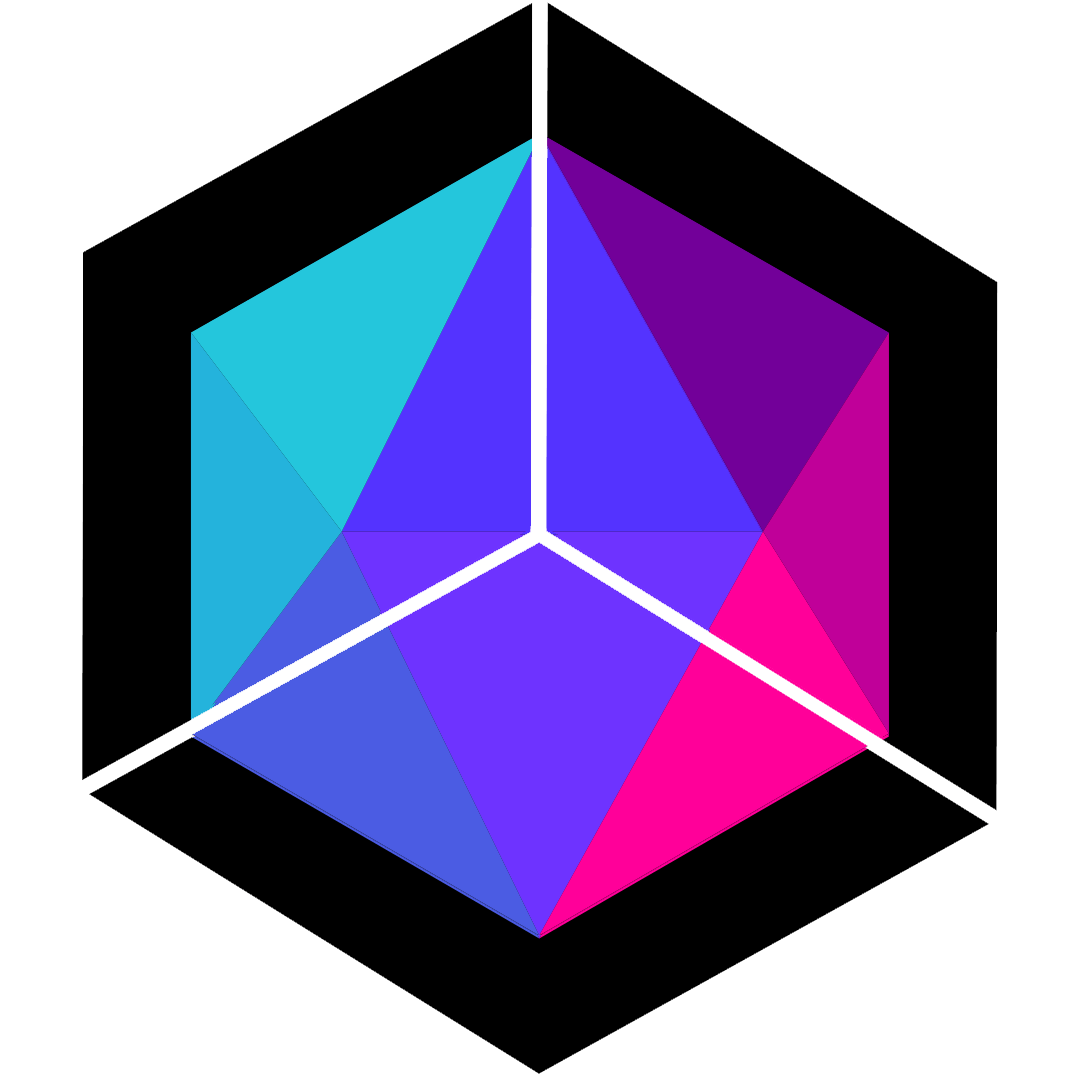
评论区